有人說,資料總是在旅程中。 將資料從一個來源移動及重塑到另一個來源的程式稱為「擷取、轉換和載入 (ETL) 。 在過去,這個程式是複雜、容易出錯且耗時的程式。
但現在您可以將 Excel Power Query匯出為範本檔案, (.pqt) 。 然後,您可以將此範本檔案匯入資料流程程,這是 Power Platform 的資料準備功能。 Power Apps 和 Power BI Desktop 等產品會使用資料流程程來指定輸出目的地,並定期自動重新整理。
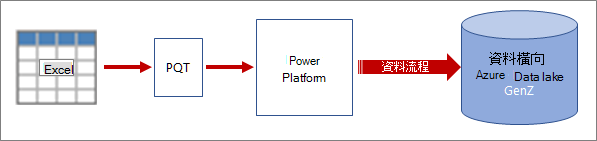
將Power Query範本想像成包含資料連線、驗證和轉換資訊的便攜套件,可大幅簡化、自動化和標準化 ETL 程式。
程序
建立和使用Power Query範本是兩個步驟的程式。
從 Excel 將Power Query匯出至範本檔案
-
選取 [資料]> [取得資料] > [啟動Power Query 編輯器] 以開啟Power Query。
-
在 [Power Query 編輯器] 中,按一下 [檔案>匯出範本]。
-
在 [匯出Power Query範本] 對話方塊中,輸入範本名稱,並選擇性地輸入描述。
-
若要儲存範本,請選取 [ 匯出]。
在 Power Apps 中,匯入Power Query範本檔案以建立資料流程程
-
移至 Power Apps。
-
在左側窗格中,選取 [資料 > 資料流程程]。
-
在視窗頂端,選取 [匯入範本] > [新增資料流程程]。
-
在 [開啟舊檔] 對話方塊中,找出您建立的Power Query範本檔案,選取該檔案,然後選取 [開啟]。
-
在 [ 新增資料流程程] 對話方塊中,接受或變更名稱。
-
或者,選取 [分析實體] 以 將資料載入 Azure Data Lake 以供分析之用,並解除鎖定 Al 型深入解析。
結果 資料流程程會在[Power Query - 編輯查詢] 視窗中開啟。 系統可能會提示您輸入一或多個資料來源的認證。 您也可以設定重新整理作業。 如需詳細資訊,請參 閱搭配資料流程程使用增量重新整理。










